
Hiperligação para uma página Web, e-mail ou página no Pages no Mac
Pode transformar qualquer texto numa hiperligação que vá para um marcador (num documento de processamento de texto) ou para outra página (num documento de disposição de página) ou que abra uma página Web ou mensagem de e-mail.
O Pages deteta automaticamente endereços Web válidos (URL) e endereços de e-mail e aplica-lhes um estilo (por exemplo, com sublinhado ou uma cor diferente) para indicar que se tratam de hiperligações ativas. Pode editar estas hiperligações ou desativá-las para que apareçam e se comportem como texto normal. Se não quiser que o Pages detete automaticamente hiperligações, pode desativar a formatação automática de hiperligações.
Adicionar uma hiperligação
Selecione o texto que pretende tornar uma hiperligação.
Proceda de uma das seguintes formas:
clique em
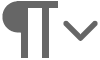 na barra de ferramentas e selecione Hiperligação, em seguida, selecione um destino no menu pop-up “Ligar a” (Página Web, E-mail, Página ou Marcador);
na barra de ferramentas e selecione Hiperligação, em seguida, selecione um destino no menu pop-up “Ligar a” (Página Web, E-mail, Página ou Marcador);prima as teclas Comando + K no teclado e, em seguida, selecione um destino no menu pop-up “Ligar a” (Página Web, E-mail, Página ou Marcador).
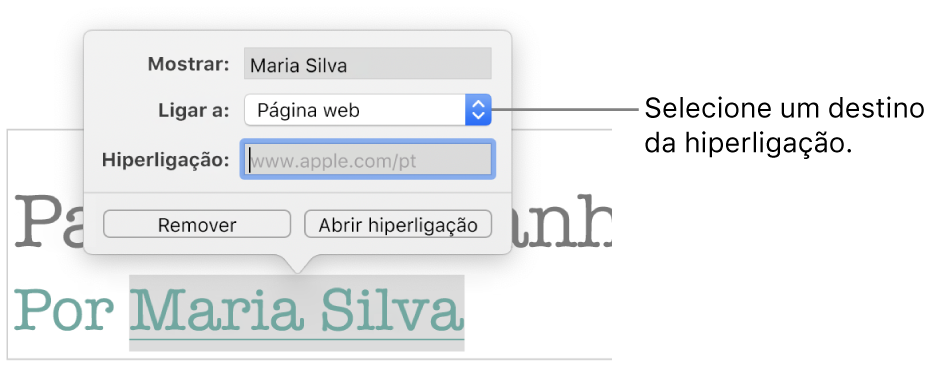
Especifique os detalhes do destino:
Página web: abre uma página web num navegador. No campo Mostrar, introduza o texto que pretende que os leitores vejam. Por exemplo, poderá querer mostrar o nome do domínio e não o endereço Web completo. No campo Hiperligação introduza o URL da página Web.
E‑mail: abre uma mensagem de e-mail pré-endereçada com o endereço que indicou no campo Para. No campo Mostrar, introduza o texto que pretende que os leitores vejam. Por exemplo, poderá querer mostrar o nome do destinatário e não o endereço de e-mail completo. Introduza um assunto no campo Assunto ou deixe-o em branco.
Página: vai para outra página no documento. Clique em menu pop-up Página e, em seguida, selecione a página à qual se pretende ligar. No campo Mostrar, introduza o texto que pretende que os leitores vejam.
Marcador: vai para texto que marcou. Clique no marcador ao qual se pretende ligar. No campo Mostrar, introduza o texto que pretende que os leitores vejam.
Para verificar o destino, clique no botão “Abrir hiperligação”, “Compor e-mail”, “Ir para a página” ou “Ir para o marcador”; caso contrário, clique na página para fechar o editor de hiperligações.
Editar ou desativar uma hiperligação
Clique no texto da hiperligação (numa célula de tabela, clique primeiro na célula e, em seguida, clique na hiperligação).
No editor de hiperligações, toque em Editar.
Efetue as alterações ou clique em Remover.
Quando remove uma hiperligação, o texto da hiperligação é mantido, mas a formatação da hiperligação é removida e a hiperligação deixa de estar ativa.
Quando terminar, clique na página para fechar o editor de hiperligações.
Desativar a formatação automática de hiperligações
Se não quiser que o Pages formate automaticamente as URL de sites e endereços de e-mail como hiperligações ativas, pode desativar a formatação automática.
Selecione Pages > Preferências (o menu Pages encontra-se na parte superior do ecrã).
Clique em “Correção automática” na parte superior da janela de preferências.
Na secção Formatação, desassinale a opção assinalável “Detetar automaticamente hiperligações”.
Se não pretender que a formatação das hiperligações esteja visível, mas se pretender que permaneçam ativas, selecione “Detetar automaticamente hiperligações” e desselecione a seleção de “Aplicar estilo de hiperligação automaticamente”.
A definição aplica-se a texto novo que introduzir em todos os documentos do Pages. As hiperligações existentes não são afetadas pela alteração.
Dica: Pode adicionar um botão à barra de ferramentas que abre o editor de hiperligações quando o texto é selecionado no documento.